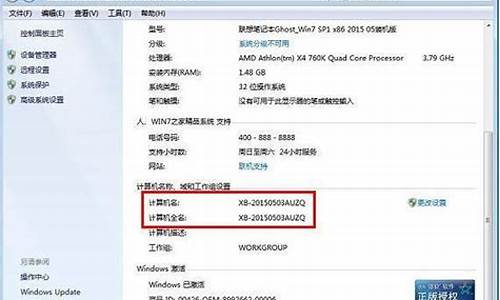硬盘如何分区装电脑系统_装硬盘怎么分区
1.windows固态或机械硬盘分区教程(电脑重装系统如何分区硬盘)
2.win10怎样给系统硬盘分区
3.怎样在移动硬盘第一分区安装系统?我准备把移动硬盘分3个区,想安装
4.怎么格式化硬盘,重装系统?
5.如何从硬盘将系统安装到第二块硬盘上?
6.电脑怎么重新分区硬盘

笔记本电脑怎么重新分区安装系统?由于一开始没有合理分配硬盘大小,尤其是C盘,导致C盘经常不够用,如果使用分区工具增加容量,存在一些问题,最好的方式是重新分区安装系统。要重新分区装系统,需要用U盘,如果是自带win10机型,需要用uefiU盘安装,下面小编跟大家介绍笔记本重新分区装系统的方法。
安装须知:
1、如果是uefi机型,而且打算装win10系统,直接用本文的方法安装
2、如果打算把win10改成win7系统,可以在uefigpt下直接装win764位,参考下面相关安装教程
相关安装教程:
legacyMBR装win10怎么装
wepe安装原版win101803教程
uefigpt安装win764位系统教程(支持大于4G镜像)
一、准备工作
1、8G或更大容量空U盘
2、制作pe启动盘:微pe工具箱怎么制作u盘启动盘(UEFILegacy双模式)
3、win10系统下载:ghostwin1064位全新装机版V2018.06
二、U盘启动设置:电脑设置UEFI启动的方法
三、笔记本重新分区装系统步骤如下
1、制作好wepe启动盘之后,将win10系统iso镜像直接复制到U盘,微pe支持大于4G镜像;
2、在需要装系统的笔记本电脑上插入pe启动盘,重启后不停按F12或F11或Esc等启动快捷键,调出启动菜单对话框,选择识别到的U盘选项,一般是U盘名称或者带有USB字样的,比如KingstonDT,如果要uefi模式下安装,选择带UEFI模式的项,按回车键进入;
3、选择windowspe分辨率,默认选择第1个,也可以选择第2个指定分辨率,按回车;
4、进入到pe之后,双击桌面上的分区助手(无损),选择磁盘1,点击快速分区,如果你是多个硬盘,要选对,不要误删;
5、设置分区数目、分区大小以及分区类型,卷标为系统的系统盘建议50G以上,由于选择了UEFI启动,磁盘类型要选择GPT,分区对齐到是4k对齐,2048扇区就行,也可以4096扇区,确认无误后点击开始执行;
6、分区过程很快,分区完成后,如图所示,GPT分区会有两个没有盘符的ESP和MSR,这两个分区别去动,只需要看你分出的C、D盘等,如果盘符被占用,选择已经占用C盘的那个盘,左侧选择更改盘符,以此类推,不改也是可以的,可以根据卷标系统来判断系统盘的位置;
7、接着打开此电脑—微PE工具箱,右键win10系统iso镜像,选择装载,如果没有装载,右键—打开方式—资源管理器;
8、双击双击安装系统.exe,运行安装工具,选择还原分区,GHOWIMISO映像路径会自动提取到win10.gho,接着选择安装位置,一般是C盘,或者根据卷标或总大小来判断,选择之后,点击确定;
9、如果弹出这个提示,不用管,点击是,继续;
10、弹出这个对话框,选择完成后重启以及引导修复,点击是;
11、转到这个界面,执行win10系统安装部署到C盘的过程,需要等待一段时间;
12、操作完成后,10秒后会自动重启计算机;
13、重启过程拔出U盘,之后进入到这个界面,执行系统组件安装、驱动安装以及激活操作;
14、再次重启进入系统自动配置过程,也需要等待一段时间;
15、最后启动进入win10桌面,笔记本电脑重新装上新系统。
通过上面的步骤操作之后,笔记本电脑就重新分区装上系统了,安装过程不会很复杂,还不会操作的朋友可以学习下这个方法。
windows固态或机械硬盘分区教程(电脑重装系统如何分区硬盘)
具体步骤如下:
1、重装系统前,应该先把资料进行备份。
2、然后使用光盘或者u盘启动盘进行安装(可以使用小白一键重装系统工具制作u盘启动盘安装系统)
3、进入u盘PE系统,把所有的分区删除格式化,然后用diskgenius分区软件进行重新分区(一般PE系统都有自带),这样就可以把硬盘容量分成所需要的各个分区容量大小。
4、然后在pe内,打开小白装机工具安装系统即可。
win10怎样给系统硬盘分区
现在新买来的电脑,基本都是只有一个C盘或者是固态加机械双硬盘的话就是C盘和D盘,剩下的需要自己分盘!
为什么要分盘?分盘有什么好处?
电脑只有一个磁盘,东西放在里面会显得很乱。
电脑会卡,系统和软件在一个磁盘上,速度会变慢。
方面管理,可以快速找到自己保存的文件之类的。
如果你的电脑是固态加机械双盘,如果固态盘是系统盘且不大于240GB,你不 不需要对固态硬盘进行分区,只需要对机械硬盘进行分区。如果您的计算机只有一个硬盘和一个分区,或者您想要调整每个分区的大小或创建更多分区,您可以按照下列步骤操作。
新系统桌面通常只有一个 quot回收站quot图标。
右键点击桌面-个性化-主题-桌面图标设置。然后查电脑,网络等词。并应用它们。
回到桌面后,我们会发现桌面上多了几个图标。这时,我们单击 quot这台电脑 quot桌面上的图标。右键单击管理
过一会儿,会出现一个界面。让 让我们点击倒数第二个-磁盘管理。
我们只需要在这里对电脑进行分区。
1.首先找到需要调整的分区。
以小白 自己的D盘为例,把它的空间分成100GB,新建一个分区。
首先选择驱动器D,然后在顶部单击鼠标右键压缩卷。
这个需要解释一下,分区的单位换算。1G=1024M。比如你要分100G。那 100X1024=102400,那 100G。只要记住这一点,我就赢了。这里不做过多阐述。
2.输入压缩空间的大小,然后压缩。
3.然后右键点击压缩后的未分配分区,创建一个新的简单卷,然后进入下一步,最后完成。
完成后,您可以看到新创建的分区,如下所示
如果只是想调整分区大小,只需右键单击未分配分区后面的分区来扩展卷,然后进入下一步,最后完成即可。
这里还有几个小问题。
1.我的硬盘是500G,为什么c盘显示只有400 G?
只有这么多G # 039因为电脑有系统备份分区等。
2.我硬盘1T,你教程500G。怎么分区呢?
它 这是一样的。一般系统c盘只需要100G。比如你的1T硬盘是900G,你可以把剩下的800G压缩,分成四个区,这四个区是一样的。
3.为什么我按你说的输入了?为什么可以 我投入这么多?
那 因为系统保护已打开,需要关闭。
方法:进行分区,即在没有分区之前下载你的电脑;软件,需要恢复系统并重新分区。
王者之心2点击试玩
怎样在移动硬盘第一分区安装系统?我准备把移动硬盘分3个区,想安装
步骤1. 在“此电脑”上右键点击,选择“管理”,然后在“计算机管理”窗口的左侧列表中选择“磁盘管理”。在Windows 10中也可以右键点击开始菜单,直接选择“磁盘管理”功能。
步骤2. 在分区列表中,右键点击希望重新分区的部分,选择“压缩卷”,系统经过分析后会给出可用压缩容量。
步骤3. 输入希望分出的容量大小
注意,如果是系统盘的话,应该留下至少50GB的容量。确定容量后,点击“压缩”,完成后会看到分区列表中增加了一块未分区的自由空间。
*这里要注意:因为Windows 系统按照1024MB=1GB计算,而硬盘厂商们是按照1000MB=1GB换算,如果直接输入100000MB是得不到100GB分区的。
步骤4.?建立简单卷
重新划分为一个或多个分区都可以。只要右键点击空间,选择“新建简单卷”,再按提示“下一步”就可以了。
步骤5.?分配容量给其他分区
对于未分配空间,也能选择把它指派给任一已存在的分区,在选中的分区上右键点击,选择“扩展卷”,然后按提示操作即可。
怎么格式化硬盘,重装系统?
1、先插上移动硬盘,分好分区,在磁盘管理中找到移动硬盘的第一个分区,点击右键,选择“将分区标记为活动分区”,再点击属性,取消设置“压缩此驱动器以节约硬盘空间”的选项。
2、把Windows系统的光盘上的文件直接解压到移动硬盘第一个分区的根目录下,然后重新启动电脑,进入BIOS,将第一启动设置为“USB-HDD”,启动时插入移动硬盘,就可以自动检测到移动硬盘并开始自动安装。
3、然后根据安装提示进行安装即可,安装后就能正常使用了,但不同的系统硬件不一样,硬件的驱动也不相同,拿到别的电脑上并不能使用,可能会蓝屏或死机。
如何从硬盘将系统安装到第二块硬盘上?
1、首先点击开始菜单,进入设置选项。然后在“设置”界面,选择“系统更新与安全”选项。之后在“更新与安全”界面,选择“恢复”选项。接着在“恢复”界面,选择“开始”选项。
2、利用启动U盘或者光盘,进入PE,用diskgenius格式化所有分区。也可以删除所有分区再重新划分。
3、从U盘启动进入到这个菜单,通过方向键选择02选项回车,启动pe系统,无法进入则选择03旧版PE系统。进入到pe系统,然后双击打开DG分区工具,右键点击硬盘,选择快速分区。
4、选择WinPE进入PE系统;打开我的电脑,找到C盘,右键格式化即可。电脑硬盘是计算机的最主要的存储设备。硬盘(港台称之为硬碟,英文名:HardDiskDrive简称HDD全名式硬盘)由一个或者多个铝制或者玻璃制的碟片组成。
5、插好U盘,重新启动电脑,进入系统前按DEL或者F10,当然每个机子进入bios是不一样的。进入bios修改第一启动项,改为从U盘启动。保存并退出。进入pe系统,里面选择格式化硬盘,并分好区。自动安装ghost文件就ok了。
6、格式化:在电脑上插入U盘,重启后不停按F12快捷键调出启动菜单,选择U盘选项回车。从U盘启动进入到这个菜单,选择“02”选项回车,启动pe系统。进入到pe系统,双击打开“DG分区工具”,右击硬盘,选择“快速分区”。
电脑怎么重新分区硬盘
方法一:
新的硬盘挂到电脑上,分好区后(新硬盘要设置活动分区).然后下载克隆版的系统解压,直接在当前系统下用Ghost32恢复到新硬盘的活动分区去.如果怕操作错误,分区搞错,可以在新硬盘分区格式化好后,用GhostExp提取gho镜像文件到新硬盘的主分区去.上面的做好后,就可以关机取下硬盘了,挂到新的电脑上,就会自动下面的安装过程了
方法二:
把两个硬盘都安装到电脑上,启动系统进去用win7把新硬盘分区,第一分区设置活动分区!下载个Ghost安装器和ghost文件直接把gho安装到新硬盘第一分区!然后进BIOS设置新硬盘启动重启电脑就自动安装了!
方法三:
2个盘都挂上电脑,用你老盘上的系统启动电脑,找个GHOST系统,在XP下直接恢复到你新买硬盘的第一个主分区下(这个分区要设备活动分区),就行了。
步骤1. 在“此电脑”上右键点击,选择“管理”,然后在“计算机管理”窗口的左侧列表中选择“磁盘管理”。在Windows 10中也可以右键点击开始菜单,直接选择“磁盘管理”功能。
步骤2. 在分区列表中,右键点击希望重新分区的部分,选择“压缩卷”,系统经过分析后会给出可用压缩容量。
步骤3. 输入希望分出的容量大小
注意,如果是系统盘的话,应该留下至少50GB的容量。确定容量后,点击“压缩”,完成后会看到分区列表中增加了一块未分区的自由空间。
*这里要注意:因为Windows 系统按照1024MB=1GB计算,而硬盘厂商们是按照1000MB=1GB换算,如果直接输入100000MB是得不到100GB分区的。
步骤4.?建立简单卷
重新划分为一个或多个分区都可以。只要右键点击空间,选择“新建简单卷”,再按提示“下一步”就可以了。
步骤5.?分配容量给其他分区
对于未分配空间,也能选择把它指派给任一已存在的分区,在选中的分区上右键点击,选择“扩展卷”,然后按提示操作即可。
声明:本站所有文章资源内容,如无特殊说明或标注,均为采集网络资源。如若本站内容侵犯了原著者的合法权益,可联系本站删除。